Android 一步一步教你使用ViewDragHelper
在自定义viewgroup的时候 要重写onInterceptTouchEvent和onTouchEvent 这2个方法 是非常麻烦的事情,好在谷歌后来
推出了ViewDragHelper这个类。可以极大方便我们自定义viewgroup.
先看一个简单效果 一个layout里有2个图片 其中有一个可以滑动 一个不能滑
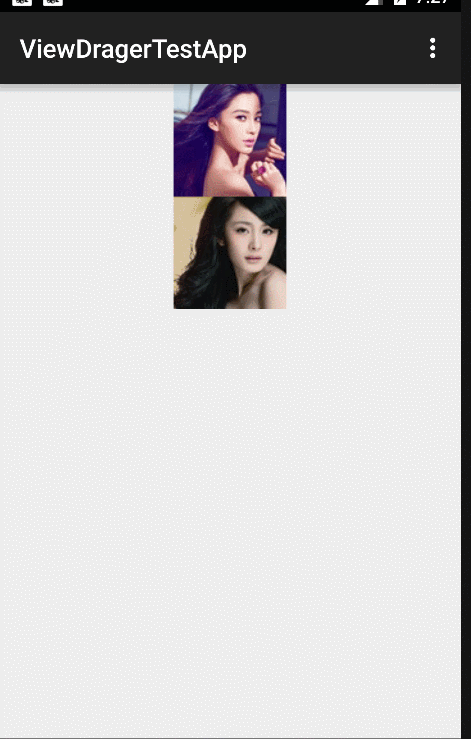
这个效果其实还蛮简单的(原谅我让臭脚不能动 让BABY动)
布局文件:
<?xml version="1.0" encoding="utf-8"?>
<LinearLayout xmlns:android="http://schemas.android.com/apk/res/android"
android:layout_width="match_parent"
android:layout_height="match_parent"
android:orientation="vertical"> <com.example.administrator.viewdragertestapp.DragLayout
android:layout_width="match_parent"
android:layout_height="match_parent"
android:orientation="vertical"> <ImageView
android:id="@+id/iv1"
android:layout_width="wrap_content"
android:layout_height="wrap_content"
android:layout_gravity="center_horizontal"
android:src="@drawable/a1"></ImageView> <ImageView
android:id="@+id/iv2"
android:layout_width="wrap_content"
android:layout_height="wrap_content"
android:layout_gravity="center_horizontal"
android:src="@drawable/a2"></ImageView> </com.example.administrator.viewdragertestapp.DragLayout> </LinearLayout>
然后我们看一下自定义的layout 如何实现2个子view 一个可以滑动 一个不能滑动的
package com.example.administrator.viewdragertestapp; import android.content.Context;
import android.support.v4.widget.ViewDragHelper;
import android.util.AttributeSet;
import android.view.MotionEvent;
import android.view.View;
import android.widget.ImageView;
import android.widget.LinearLayout;
import android.widget.TextView; /**
* Created by Administrator on 2015/8/12.
*/
public class DragLayout extends LinearLayout { private ViewDragHelper mDragger; private ViewDragHelper.Callback callback; private ImageView iv1;
private ImageView iv2; @Override
protected void onFinishInflate() {
iv1 = (ImageView) this.findViewById(R.id.iv1);
iv2 = (ImageView) this.findViewById(R.id.iv2);
super.onFinishInflate(); } public DragLayout(Context context) {
super(context); } public DragLayout(Context context, AttributeSet attrs) {
super(context, attrs);
callback = new DraggerCallBack();
//第二个参数就是滑动灵敏度的意思 可以随意设置
mDragger = ViewDragHelper.create(this, 1.0f, callback);
} class DraggerCallBack extends ViewDragHelper.Callback { //这个地方实际上函数返回值为true就代表可以滑动 为false 则不能滑动
@Override
public boolean tryCaptureView(View child, int pointerId) {
if (child == iv2) {
return false;
}
return true;
} @Override
public int clampViewPositionHorizontal(View child, int left, int dx) {
return left;
} @Override
public int clampViewPositionVertical(View child, int top, int dy) {
return top;
}
} @Override
public boolean onInterceptTouchEvent(MotionEvent ev) {
//决定是否拦截当前事件
return mDragger.shouldInterceptTouchEvent(ev);
} @Override
public boolean onTouchEvent(MotionEvent event) {
//处理事件
mDragger.processTouchEvent(event);
return true;
} }
然后再完善一下这个layout,刚才滑动的时候我们的view 出了屏幕的边界很不美观 现在我们修改2个函数 让滑动的范围
在这个屏幕之内(准确的说是在这个layout之内,因为我们的布局文件layout充满了屏幕 所以看上去是在屏幕内)
//这个地方实际上left就代表 你将要移动到的位置的坐标。返回值就是最终确定的移动的位置。
// 我们要让view滑动的范围在我们的layout之内
//实际上就是判断如果这个坐标在layout之内 那我们就返回这个坐标值。
//如果这个坐标在layout的边界处 那我们就只能返回边界的坐标给他。不能让他超出这个范围
//除此之外就是如果你的layout设置了padding的话,也可以让子view的活动范围在padding之内的. @Override
public int clampViewPositionHorizontal(View child, int left, int dx) {
//取得左边界的坐标
final int leftBound = getPaddingLeft();
//取得右边界的坐标
final int rightBound = getWidth() - child.getWidth() - leftBound;
//这个地方的含义就是 如果left的值 在leftbound和rightBound之间 那么就返回left
//如果left的值 比 leftbound还要小 那么就说明 超过了左边界 那我们只能返回给他左边界的值
//如果left的值 比rightbound还要大 那么就说明 超过了右边界,那我们只能返回给他右边界的值
return Math.min(Math.max(left, leftBound), rightBound);
} //纵向的注释就不写了 自己体会
@Override
public int clampViewPositionVertical(View child, int top, int dy) {
final int topBound = getPaddingTop();
final int bottomBound = getHeight() - child.getHeight() - topBound;
return Math.min(Math.max(top, topBound), bottomBound);
}
我们看下效果
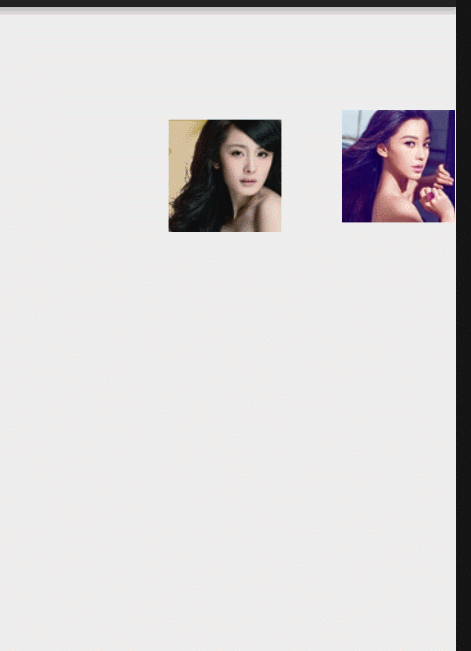
然后我们可以再加上一个回弹的效果,就是你把babay拉倒一个位置 然后松手他会自动回弹到初始位置
其实思路很简单 就是你松手的时候 回到初始的坐标位置即可。
package com.example.administrator.viewdragertestapp; import android.content.Context;
import android.graphics.Point;
import android.support.v4.widget.ViewDragHelper;
import android.util.AttributeSet;
import android.view.MotionEvent;
import android.view.View;
import android.widget.ImageView;
import android.widget.LinearLayout;
import android.widget.TextView; /**
* Created by Administrator on 2015/8/12.
*/
public class DragLayout extends LinearLayout { private ViewDragHelper mDragger; private ViewDragHelper.Callback callback; private ImageView iv1;
private ImageView iv2; private Point initPointPosition = new Point(); @Override
protected void onFinishInflate() {
iv1 = (ImageView) this.findViewById(R.id.iv1);
iv2 = (ImageView) this.findViewById(R.id.iv2);
super.onFinishInflate(); } public DragLayout(Context context) {
super(context); } public DragLayout(Context context, AttributeSet attrs) {
super(context, attrs);
callback = new DraggerCallBack();
//第二个参数就是滑动灵敏度的意思 可以随意设置
mDragger = ViewDragHelper.create(this, 1.0f, callback);
} class DraggerCallBack extends ViewDragHelper.Callback { //这个地方实际上函数返回值为true就代表可以滑动 为false 则不能滑动
@Override
public boolean tryCaptureView(View child, int pointerId) {
if (child == iv2) {
return false;
}
return true;
} //这个地方实际上left就代表 你将要移动到的位置的坐标。返回值就是最终确定的移动的位置。
// 我们要让view滑动的范围在我们的layout之内
//实际上就是判断如果这个坐标在layout之内 那我们就返回这个坐标值。
//如果这个坐标在layout的边界处 那我们就只能返回边界的坐标给他。不能让他超出这个范围
//除此之外就是如果你的layout设置了padding的话,也可以让子view的活动范围在padding之内的. @Override
public int clampViewPositionHorizontal(View child, int left, int dx) {
//取得左边界的坐标
final int leftBound = getPaddingLeft();
//取得右边界的坐标
final int rightBound = getWidth() - child.getWidth() - leftBound;
//这个地方的含义就是 如果left的值 在leftbound和rightBound之间 那么就返回left
//如果left的值 比 leftbound还要小 那么就说明 超过了左边界 那我们只能返回给他左边界的值
//如果left的值 比rightbound还要大 那么就说明 超过了右边界,那我们只能返回给他右边界的值
return Math.min(Math.max(left, leftBound), rightBound);
} //纵向的注释就不写了 自己体会
@Override
public int clampViewPositionVertical(View child, int top, int dy) {
final int topBound = getPaddingTop();
final int bottomBound = getHeight() - child.getHeight() - topBound;
return Math.min(Math.max(top, topBound), bottomBound);
} @Override
public void onViewReleased(View releasedChild, float xvel, float yvel) {
//松手的时候 判断如果是这个view 就让他回到起始位置
if (releasedChild == iv1) {
//这边代码你跟进去去看会发现最终调用的是startScroll这个方法 所以我们就明白还要在computeScroll方法里刷新
mDragger.settleCapturedViewAt(initPointPosition.x, initPointPosition.y);
invalidate();
}
}
} @Override
public void computeScroll() {
if (mDragger.continueSettling(true)) {
invalidate();
}
} @Override
protected void onLayout(boolean changed, int l, int t, int r, int b) {
super.onLayout(changed, l, t, r, b);
//布局完成的时候就记录一下位置
initPointPosition.x = iv1.getLeft();
initPointPosition.y = iv1.getTop();
} @Override
public boolean onInterceptTouchEvent(MotionEvent ev) {
//决定是否拦截当前事件
return mDragger.shouldInterceptTouchEvent(ev);
} @Override
public boolean onTouchEvent(MotionEvent event) {
//处理事件
mDragger.processTouchEvent(event);
return true;
} }
看下效果:
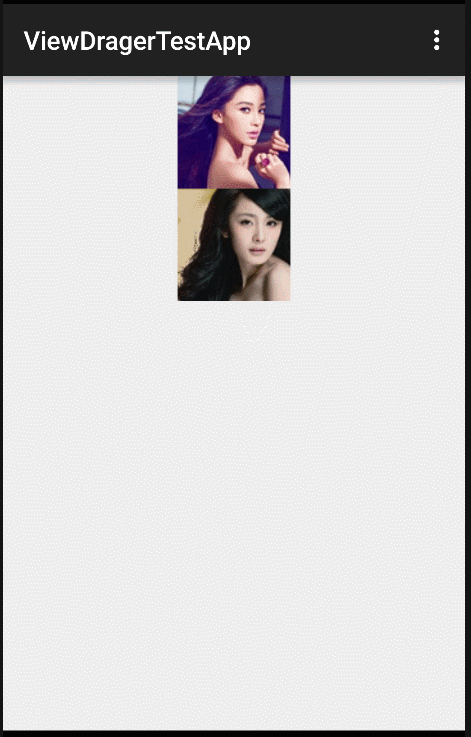
到这里有人会发现 这样做的话imageview就无法响应点击事件了。继续修改这个代码让iv可以响应点击事件并且可以响应
滑动事件。
首先修改xml 把click属性设置为true 这个代码就不上了,然后修改我们的代码 其实就是增加2个函数
@Override
public int getViewHorizontalDragRange(View child) {
return getMeasuredWidth() - child.getMeasuredWidth();
} @Override
public int getViewVerticalDragRange(View child) {
return getMeasuredHeight()-child.getMeasuredHeight();
}
然后看下效果:

这个地方 如果你学过android 事件传递的话很好理解,因为如果你子view可以响应点击事件的话,那说明你消费了这个事件。
如果你消费了这个事件话 就会先走dragger的 onInterceptTouchEvent这个方法。我们跟进去看看这个方法
case MotionEvent.ACTION_MOVE: {
if (mInitialMotionX == null || mInitialMotionY == null) break;
// First to cross a touch slop over a draggable view wins. Also report edge drags.
final int pointerCount = MotionEventCompat.getPointerCount(ev);
for (int i = 0; i < pointerCount; i++) {
final int pointerId = MotionEventCompat.getPointerId(ev, i);
final float x = MotionEventCompat.getX(ev, i);
final float y = MotionEventCompat.getY(ev, i);
final float dx = x - mInitialMotionX[pointerId];
final float dy = y - mInitialMotionY[pointerId];
final View toCapture = findTopChildUnder((int) x, (int) y);
final boolean pastSlop = toCapture != null && checkTouchSlop(toCapture, dx, dy);
if (pastSlop) {
// check the callback's
// getView[Horizontal|Vertical]DragRange methods to know
// if you can move at all along an axis, then see if it
// would clamp to the same value. If you can't move at
// all in every dimension with a nonzero range, bail.
final int oldLeft = toCapture.getLeft();
final int targetLeft = oldLeft + (int) dx;
final int newLeft = mCallback.clampViewPositionHorizontal(toCapture,
targetLeft, (int) dx);
final int oldTop = toCapture.getTop();
final int targetTop = oldTop + (int) dy;
final int newTop = mCallback.clampViewPositionVertical(toCapture, targetTop,
(int) dy);
final int horizontalDragRange = mCallback.getViewHorizontalDragRange(
toCapture);
final int verticalDragRange = mCallback.getViewVerticalDragRange(toCapture);
if ((horizontalDragRange == 0 || horizontalDragRange > 0
&& newLeft == oldLeft) && (verticalDragRange == 0
|| verticalDragRange > 0 && newTop == oldTop)) {
break;
}
}
reportNewEdgeDrags(dx, dy, pointerId);
if (mDragState == STATE_DRAGGING) {
// Callback might have started an edge drag
break;
}
if (pastSlop && tryCaptureViewForDrag(toCapture, pointerId)) {
break;
}
}
saveLastMotion(ev);
break;
}
注意看29行到末尾 你会发现 只有当
horizontalDragRange 和verticalDragRange
大于0的时候 对应的move事件才会捕获。否则就是丢弃直接丢给子view自己处理了
另外还有一个效果就是 假如我们的 baby被拉倒了边界处,
我们的手指不需要拖动baby这个iv,手指直接在边界的其他地方拖动此时也能把这个iv拖走。
这个效果其实也可以实现,无非就是捕捉你手指在边界处的动作 然后传给你要拖动的view即可。
代码非常简单 两行即可
再重写一个回调函数 然后加个监听
@Override
public void onEdgeDragStarted(int edgeFlags, int pointerId) {
mDragger.captureChildView(iv1, pointerId);
}
mDragger.setEdgeTrackingEnabled(ViewDragHelper.EDGE_ALL);
这个效果在模拟器上不知道为啥 鼠标拖不动,GIF图片我就不上了大家可以自己在手机里跑一下就可以。
上面的那些效果实际上都是DrawerLayout 等类似抽屉效果里经常用到的函数,有兴趣的同学可以
看下源码。
Android 一步一步教你使用ViewDragHelper的更多相关文章
- Ace教你一步一步做Android新闻客户端(一)
复制粘贴了那么多博文很不好意思没点自己原创的也说不出去,现在写一篇一步一步教你做安卓新闻客户端,借此机会也是让自己把相关的技术再复习一遍,大神莫笑,专门做给新手看. 手里存了两篇,一个包括软件视图 和 ...
- 一步一步教你在 Android 里创建自己的账号系统(一)
大家假设喜欢我的博客,请关注一下我的微博,请点击这里(http://weibo.com/kifile),谢谢 转载请标明出处(http://blog.csdn.net/kifile),再次感谢 大家在 ...
- 一步一步了解Cocos2dx 3.0 正式版本开发环境搭建(Win32/Android)
cocos2d-x 3.0发布有一段时间了,作为一个初学者,我一直觉得cocos2d-x很坑.每个比较大的版本变动,都会有不一样的项目创建方式,每次的跨度都挺大…… 但是凭心而论,3.0RC版本开始 ...
- 一步一步教你如何在linux下配置apache+tomcat(转)
一步一步教你如何在linux下配置apache+tomcat 一.安装前准备. 1. 所有组件都安装到/usr/local/e789目录下 2. 解压缩命令:tar —vxzf 文件名(. ...
- 一步一步教你将普通的wifi路由器变为智能广告路由器
一步一步教你将普通的wifi路由器变为智能广告路由器 相信大家对WiFi智能广告路由器已经不再陌生了,现在很多公共WiFi上网,都需要登录并且验证,这也就是WiFi广告路由器的最重要的功能.大致就是下 ...
- 一步一步学android控件(之十五) —— DegitalClock & AnalogClock
原本计划DigitalClock和AnalogClock单独各一篇来写,但是想想,两个控件的作用都一样,就和在一起写一篇了. DegitalClock和AnalogClock控件主要用于显示当前时间信 ...
- 一步一步学android控件(之十六)—— CheckBox
根据使用场景不同,有时候使用系统默认的CheckBox样式就可以了,但是有时候就需要自定义CheckBox的样式.今天主要学习如何自定义CheckBox样式.在CheckBox状态改变时有时需要做一些 ...
- 一步一步教你使用Git
一步一步教你使用Git 互联网给我们带来方便的同时,也时常让我们感到困惑.随便搜搜就出一大堆结果,然而总是有大量的重复和错误.小妖发出的内容,都是自己实测过的,有问题请留言. 现在,你已经安装了Git ...
- Android 从硬件到应用程序:一步一步爬上去 6 -- 我写的APP测试框架层硬件服务(终点)
创Android Applicationproject:采用Eclipse的Android插入ADT创Androidproject,project名字Gpio,创建完成后,project文件夹pack ...
- 使用WPF教你一步一步实现连连看
使用WPF教你一步一步实现连连看(一) 第一步: 问题,怎样动态的建立一个10*10的grid(布局) for (int i = 0; i < 10; i++){ RowDefinition r ...
随机推荐
- JMeter使用指南--转
JMeter使用指南 本文重点介绍JMeter工具在测试中地位以及其中一些难以理解或者手册中含糊不清的感念,读者可以通过本文了解这些概念,然后再根据自己的需要查阅JMeter中各个组件的具体用法来完成 ...
- lintcode:带环链表
带环链表 给定一个链表,判断它是否有环. 解题 定义两个指针p1 p2 p1每次向前走一步 p2每次向前走两步 当p2能赶上p1的时候说明有环 /** * Definition for ListNod ...
- 博弈的SG函数理解及模板
首先定义mex(minimal excludant)运算,这是施加于一个集合的运算,表示最小的不属于这个集合的非负整数.例如mex{0,1,2,4}=3.mex{2,3,5}=0.mex{}=0. 对 ...
- python FTP上传和下载文件
1. 连接FTP server import ftplib ftp = ftplib.FTP(ftpserver, user, passwd) 等同于 import ftplib ftp = ftpl ...
- iOS开发--appstore应用上架
除了企业级的应用,一般一个应用开发完成后,都会上架App Store.其实上架流程并不繁琐,麻烦的是要耗时等待审核,如果被拒,修改后又需要等待.被拒的原因很多(真的很多…),比如程序有崩溃,适配没做好 ...
- Help Jimmy--poj1661(dp)
题目链接:http://poj.org/problem?id=1661 下图是左边的,右边的同理: #include<stdio.h> #include<string.h> # ...
- HttpClient使用详解(转)
HttpClient使用详解 Http协议的重要性相信不用我多说了,HttpClient相比传统JDK自带的URLConnection,增加了易用性和灵活性(具体区别,日后我们再讨论),它不仅是客户 ...
- AndroidManifest.xml 配置权限大全
问登记属性 android.permission.ACCESS_CHECKIN_PROPERTIES ,读取或写入登记check-in数据库属性表的权限 获取错略位置 android.permissi ...
- 文件夹属性中只有"常规"解决办法
Windows Registry Editor Version 5.00 [HKEY_CLASSES_ROOT\Directory\shellex\PropertySheetHandlers] [HK ...
- php set_include_path
string set_include_path ( string $new_include_path ) 为当前脚本设置 include_path 运行时的配置选项. Example #2 添加到in ...
